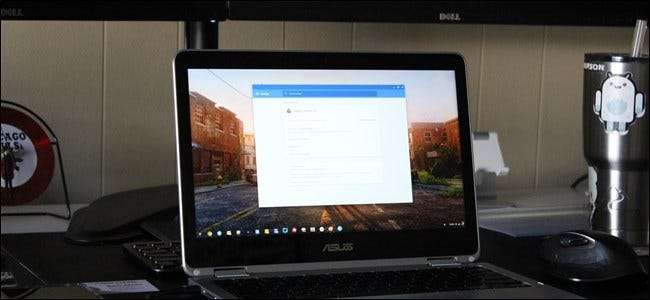
Chromebookは素晴らしい小さなデバイスです。ほとんどの人が使用できるほどシンプルで、多くの場合、価格が手頃です。 WindowsラップトップまたはMacBookの一部 。 Chromebookのベテランでも初めての購入者でも、マシンを最大限に活用するためのヒントとコツをいくつか紹介します。
まず、適切なChromebookを選びます
Chromebookのシーンに足を踏み入れることを考えているだけなら、どちらを購入すればよいか気になるでしょう。希望に応じて、99ドルから、1600ドル以上の価格で購入できるため、選択肢が不足することはありません。
ただし、ジャンプして最初に見たものを購入する前に、自分自身に尋ねる必要のあることがいくつかあります。 Chromebookだけで生活できるなら 。ほとんどの人にとって、答えは「はい」ですが、特定のニーズがある場合は、答えは 必ずしも明確ではありません 。
Chromebookが自分に適しているかどうかを調査し、購入する準備ができていると思われる場合は、予算内で最高のものを手に入れたいと思うでしょう。良いニュースは私たちが持っていることです 今すぐ購入できる最高のChromebookのまとめ ほぼすべての予算で、それを見てください。
新機能への早期アクセスのためのチャネルの変更
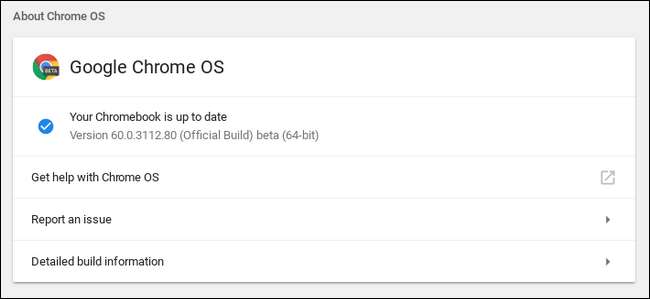
あなたが安定性と新機能の先端で人生を送るのが好きなら、それから ChromeOSの安定チャネルからベータチャネルまたは開発者チャネルにジャンプする これは、今後のリリースに向けてGoogleが取り組んでいることを確認するための優れた方法です。
そして、あなたが 本当に 勇敢な、あなたもすることができます カナリアチャンネルに切り替える 、最新のコード変更で毎晩更新されます。これにより、非常に不安定になり、日常の使用にはそれほど適していませんが、最新の機能が利用可能になるとすぐに確実に注目されます。
個人的には、ベータチャネルに住んでいます。これは、安定性と新機能へのわずかに早いアクセスの最適なバランスを提供するためですが、実際にそうしています。
Chromeフラグを微調整して、実験的な機能をテストします
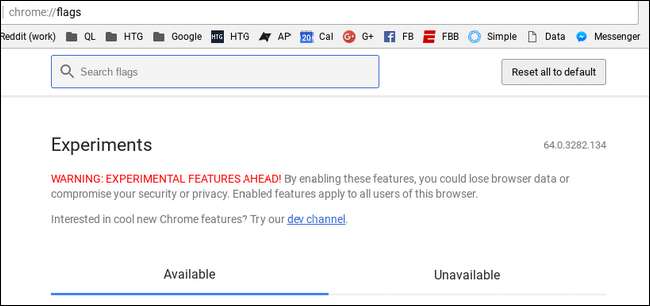
チャンネルを変更しないことにした場合でも、Chromeメニューで非表示の「フラグ」を有効にすることで、プライムタイムの準備が整っていない機能をテストできることがよくあります。これらは通常、システムに統合する準備がほぼ整っている機能ですが、まだ完全にテストされていない可能性があり、少しバグがある可能性があります。ここでのすばらしい点は、問題の原因となるものを有効にした場合、それを無効にするだけで問題を解決できることです。
また、Beta、Developer、Canaryのビルドには常に最新のフラグが設定されているため、今後のプラットフォーム機能だけでなく、新しいフラグにも早期アクセスできます。
これらのフラグを見つけるには、Chromeで新しいタブを開き、次のように入力します。
chrome:// flags
ブーム、そこに行きます。フラグで何ができるかについて詳しく知るには、 ここに向かう 。
適切なツールとアプリで生産性を向上させる

関連: Chromebookに最適なアプリとツール
Chrome OSは「単なるブラウザ」であるという、この奇妙な昔ながらの考え方があります。 非常に声に出して同意しない 。 Windowsを使用している場合でも、 ほとんどの作業をChromeで行う可能性が高いです 。 Chromebookをメインのノートパソコンとして2年以上使用していますが、作業を行う上で何も見逃していません。納得できませんか? これがすべてのアプリとツールのリストです Chromebook(ゲームを含む)で使用できます。 Chromebookをさらに活用したい場合は、それが役立つはずです。
Androidアプリを使用する-Playストアにないアプリでも
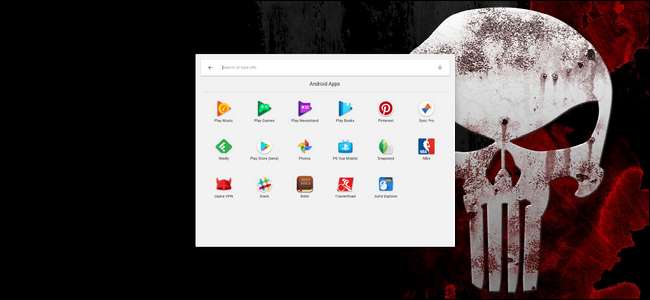
Androidアプリは現在多くのChromebookで動作し、ゲームを一変させます。フォトエディターやゲームなど、特定の種類のアプリに空白があった場合、Androidアプリはそれらのギャップを埋めることができます。それらの多くは、キーボードとマウスのセットアップに非常によく変換されるため、双方にメリットがあります。
関連: Chromebookで使用する必要のある最高のAndroidアプリ
使い始めるのに適したAndroidアプリをお探しの場合は、 カバーしてもらいます 。
さらに、必要なAndroidアプリがPlayストアで入手できない場合は、Androidスマートフォンの場合と同じように「サイドロード」できます。問題は、Androidアプリのサイドローディングはデフォルトではサポートされていないため、次のことを行う必要があります。 実行する前に、デバイスを開発者モードにします 。それは最終的には変わるかもしれませんが、当分の間はそうです。我々は持っています それであなたを転がすための完全なガイドも 。
Chromeアプリと一緒にWindowsソフトウェアを実行する
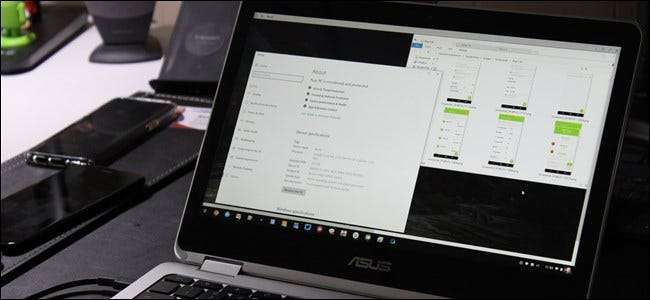
関連: ChromebookでWindowsソフトウェアを実行する方法
Chrome OS向けのChromeアプリとAndroidアプリの完璧なリストをまとめると、Windowsでのみ利用できる主要なツールが1つ欠けていることに気付くかもしれません。実際にあるので心配ありません ChromeOSでWindowsアプリを実行するいくつかの方法 。
それらがすべて完璧であるとは約束しませんが、それらはあなたが探している答えかもしれません。少なくとも、試してみる価値はあります。
クルトンを搭載したChromeOSと一緒にLinuxをインストールする
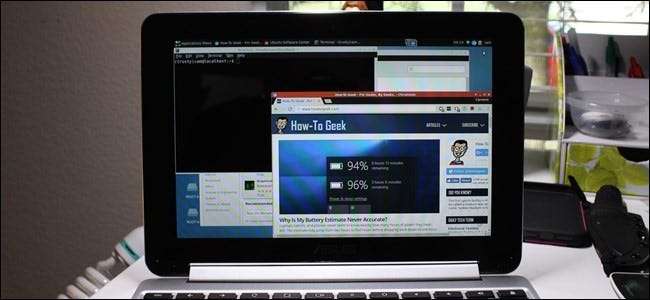
最後に、Chromebookの汎用性をもう少し高めたい場合は、 クルトンのインストール それを行う方法です。これにより、ChromeOSと一緒にLinuxを実行できるようになります。 必要 ChromeOSだけでは処理できないことをするため。驚くほどうまく機能し、非常に柔軟な設定です。たとえば、次のことができます。 ブラウザタブでCroutonインストールを実行します 2つのOSをすばやく切り替えたり、LinuxアプリケーションをChrome OSで直接実行したりして、よりネイティブな感覚にすることができます。かっこいいね。
関連: Croutonを使用してChromebookにUbuntuLinuxをインストールする方法
…そしてもっとたくさん
これらは、Chromebookをさらに活用するためにできる最大のことの一部ですが、多くの場合、最適な調整は最小のものであると言えます。 Chromebookをより適切に機能させるためにできることがたくさんあることは言うまでもありません。そのため、そのエクスペリエンスをもう少し最適化することを検討している場合は、他に確認すべきことがいくつかあります。
- より安全なWebエクスペリエンスのためにVPNに接続する
- Chromebookから印刷する
- Chromebookのシステムリソースを監視する
- Androidアプリとコントローラーでゲームを始めましょう
- デフォルトのアプリを設定する
- Chromebookの電池の状態を確認する
- Chromebookでバックライト付きキーボードがどのように機能するかを理解する
- パスワードの代わりにPINを使用してChromebookのロックを解除する
- 読みやすくするためにテキストサイズを微調整します
- キーボードショートカットの検索、使用、調整
それはあなたをしばらく忙しくさせ、そしてうまくいけばあなたのChrome OS体験をより楽しい(そして便利な!)ものにするはずです。楽しい。







